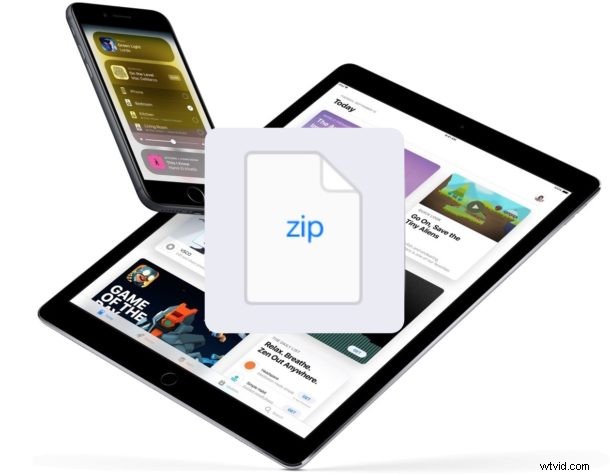
Nejnovější verze iOS usnadňují stahování a ukládání souborů Zip do iPhonu nebo iPadu. Toho je dosaženo díky nové aplikaci Soubory, která umožňuje zařízení iOS pracovat se soubory a daty přímo uloženými v zařízení a také přistupovat k datům na iCloud Drive.
Chcete-li použít tento přístup, musíte mít aplikaci Soubory v systému iOS, abyste mohli ukládat a stahovat soubory zip přímo do iPhonu nebo iPadu, jako to dělají všechna moderní vydání. Pokud vaše verze systému iOS nemá aplikaci Soubory, budete ji muset aktualizovat na novější verzi, která tuto metodu používá. Starší zařízení se systémem iOS bez aplikace Soubory mohou používat alternativní metodu k otevírání souborů zip v systému iOS, ačkoli tento přístup vyžaduje aplikaci třetí strany, zatímco aplikace Soubory je nativní a nevyžaduje žádné další stahování aplikací do systému iOS, aby bylo možné pracovat s archivy zip. .
Bez dalších pauz se vrhneme na stahování a ukládání souborů zip do zařízení iOS.
Jak uložit soubory ZIP do iPhonu nebo iPadu
Chcete si stáhnout a uložit soubor zip do iPhonu nebo iPadu? Zde je návod, jak to udělat přímo na svém zařízení iOS:
- Otevřete Safari na iPhonu nebo iPadu a přejděte k souboru zip, který chcete stáhnout a uložit
- Klepnutím na odkaz stáhnete soubor zip jako obvykle
- V prohlížeči Safari se zobrazí obrazovka s archivem „zip“, který identifikuje soubor jako soubor zip a poté vám nabídne možnosti, co se souborem zip dělat, v závislosti na tom, jaké aplikace máte nainstalované ve vašem zařízení iOS: li>
- Klepněte na textové tlačítko „Otevřít v 'Soubory'“ a poté zvolte umístění pro uložení ke stažení a uložení souboru zip do tohoto umístění v aplikaci Soubory, jak je vidět zde na iPhone
- Případně klepněte na textové tlačítko „Více…“ a poté vyberte „Uložit do souborů“ z dostupných možností, jak je vidět zde na iPadu
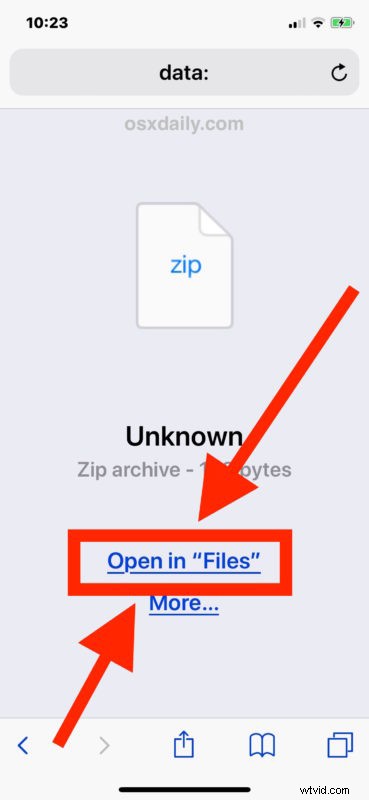
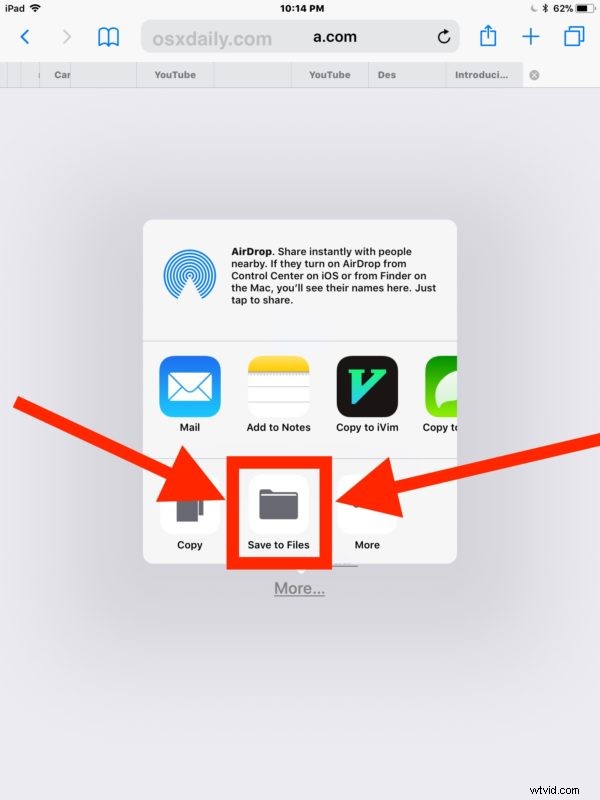
To je vše, nyní se váš stažený soubor zip uloží do zařízení iPhone nebo iPad na místo v aplikaci Soubory, které si vyberete.
V aplikaci Soubory systému iOS můžete často zobrazit náhled souborů zip, takže pokud o to máte zájem, spusťte aplikaci Soubory přímo na iPhonu nebo iPadu a můžete si prohlédnout soubor zip, který jste právě uložili a stáhli do zařízení, nebo na iCloud Drive.
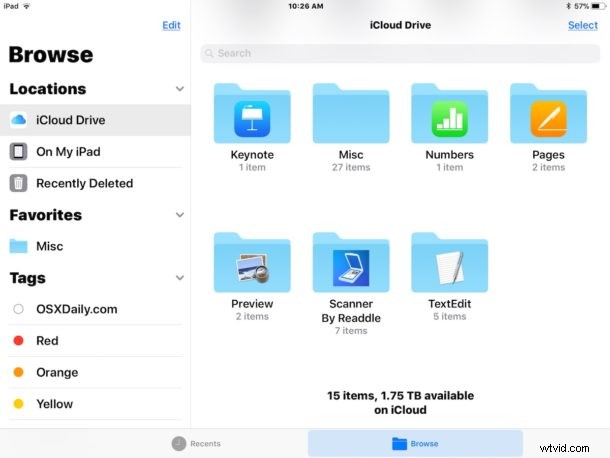
I když vám to umožňuje stahovat a ukládat soubory zip do iPhone nebo iPad, bohužel aplikace iOS Files a neobsahuje nativní funkci rozbalení nebo zip, což znamená, že se budete muset spolehnout na aplikaci třetí strany, jako je WinZip nebo Zip Viewer. být schopen otevřít a extrahovat soubory zip na iPhone nebo iPad. Možná jednoho dne iOS pro iPad a iPhone získá nativní technologii extrakce archivu zip, podobně jako ta, která je ve výchozím nastavení k dispozici ve vysoce produktivním prostředí Mac OS s možnostmi zip a rozbalení na Macu přímo ve Finderu, ale dokud (nebo pokud vůbec) v takovém případě budou k provádění těchto běžných činností správy archivu zip na straně iOS vyžadovány nástroje třetích stran.
Pamatujte, že aplikace Soubory má přímý přístup k iCloud Drive, takže pokud iPhone nebo iPad sdílí Apple ID a účet iCloud s jiným zařízením pomocí iCloud Drive, soubory budou přístupné i odtud, jako na Macu nebo jiném iOS zařízení.
Ukládání souborů zip na iPhone nebo iPad je do jisté míry podobné ukládání e-mailových příloh z aplikace iOS Mail, stejně jako ukládání souborů z jiných umístění a jiných typů souborů, pokud není dotyčným typem souboru film nebo obrázek, v tom případě pokud se pokoušíte uložit soubor obrázku ze Safari na iPhonu nebo z webu do iPhonu či iPadu, pak se soubor s obrázkem ve výchozím nastavení uloží do aplikace Fotky, kde by zůstal nedostupný z aplikace Soubory, nebo pokud se jedná o Soubor videa .mov by se pak také uložil do aplikace Fotky, ale do složky Video, která je z jakéhokoli důvodu také nepřístupná z aplikace Soubory systému iOS. To však neznamená, že nemůžete ukládat obrázky a videa na iCloud Drive a v aplikaci Soubory, a pokud uložíte soubor zip plný obrázků nebo filmových souborů do aplikace Soubory nebo na iCloud Drive, tyto obrázky zůstanou také v aplikaci Soubory. , ale to jen znamená, že aplikace Soubory a iCloud Drive nemají přístup k fotografiím a videosouborům aplikace Fotky a naopak. Možná budoucí vydání iOS propojí dvě úložiště souborů v iOS, ale prozatím tomu tak není.
Znáte jiný přístup k ukládání a stahování archivů zip do iPhonu nebo iPadu? Máte nějaké užitečné triky pro správu souborů zip pro iOS? Dejte nám vědět v komentářích!
